삼성의 신형 폴더블 폰의 반응이 뜨거운데요. Z폴드 3과 함께 출시된 Z플립 3의 판매량이 전작 대비 10배 가까운 판매량으로 인기를 얻고 있습니다. 특히나 폴드 3은 현재 예약물량을 공급하지 못할 정도라고 하는데요. 이번에 저도 폴드 3을 예약했다가 너무 오래 기다려야 해서 플립 3으로 개통했는데 나름 만족하고 있습니다. 오늘은 플립 3의 커버 화면 시계 설정과 배경 이미지, 위젯 변경에 대해 알아볼게요.
Z플립 3 커버 화면 설정하기
- Z플립 3은 전작에 비해 커버 화면이 약 4배나 커져 활용성이 높습니다.
- 단순히 시간만 볼 수 있는 게 아니라 카톡, 메시지의 알림과 다양한 위젯을 설정할 수 있어서 편리합니다.
- 두 번 터치로 활성화시킨 후 왼쪽 오른쪽 위에서 아래로 스와이프 하면 알림과 위젯 밝기 조절 등이 가능합니다.
- 카메라 촬영 시 후면 카메라를 보면서 촬영이 가능하고 사진과 동영상도 번갈아 사용할 수 있습니다.
- 커버 화면에서 동영상 촬영은 아직까지는 10분만 촬영할 수 있는 점 참고해 주세요.
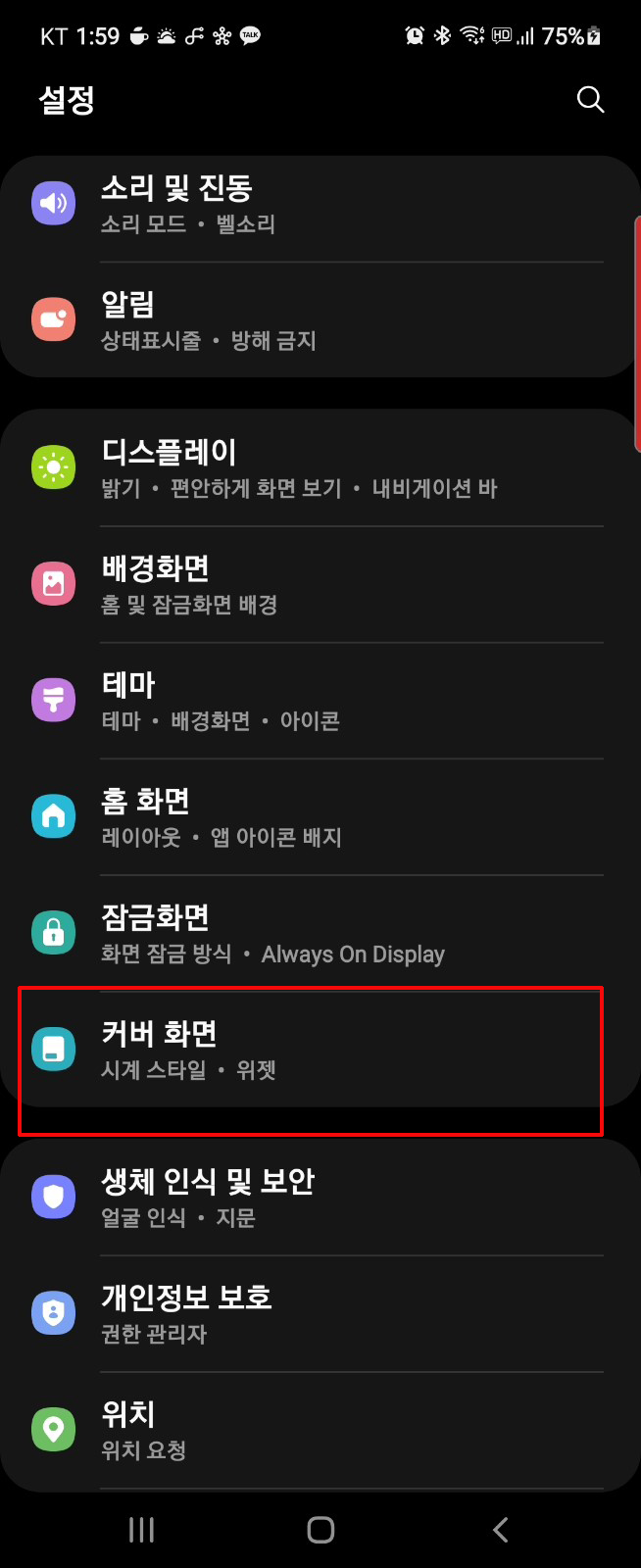
우선 설정에서 플립 3에만 있는 커버 화면 항목을 선택해 주세요.
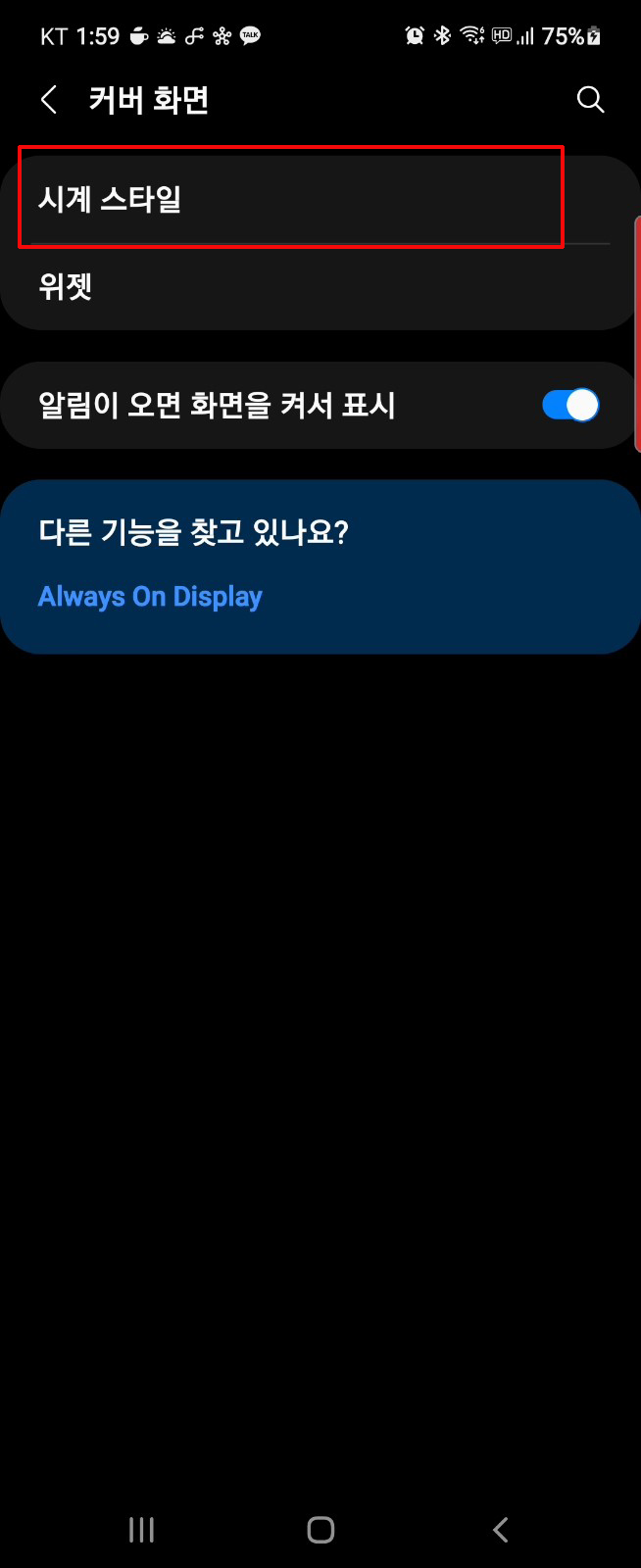
여기서는 시계 스타일과 위젯을 설정할 수 있는데 우선 시계 스타일을 설정해 볼게요.

다양한 시계 종류와 함께 색상과 스타일을 변경할 수 있는데요. 먼저 시계 스타일과 색상을 선택하고 완료를 눌러줍니다.

이번에는 전면 커버 화면에서 시계 뒤에 표현될 배경 이미지를 설정해 볼께요. 하단에 배경이미지를 클릭하시고 내 배경화면에서 선택을 눌러주세요.

기본 세팅된 다양한 배경화면이 있는데요. 원하는 화면을 선택해 줍니다.
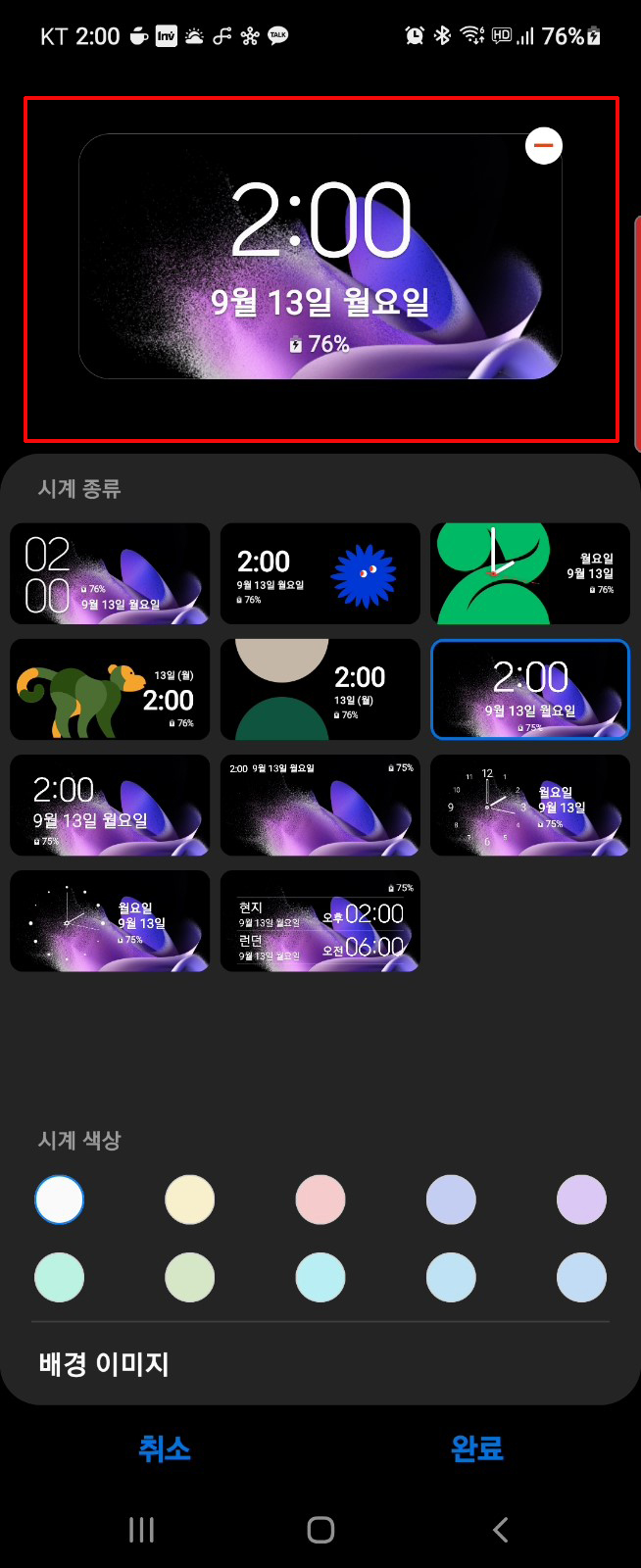
이제 시계 뒤에 배경화면이 보이고 있는데요. 저는 디바이스에 들어있는 화면 말고 제가 촬영했던 사진을 배경 이미지로 사용해 볼게요.
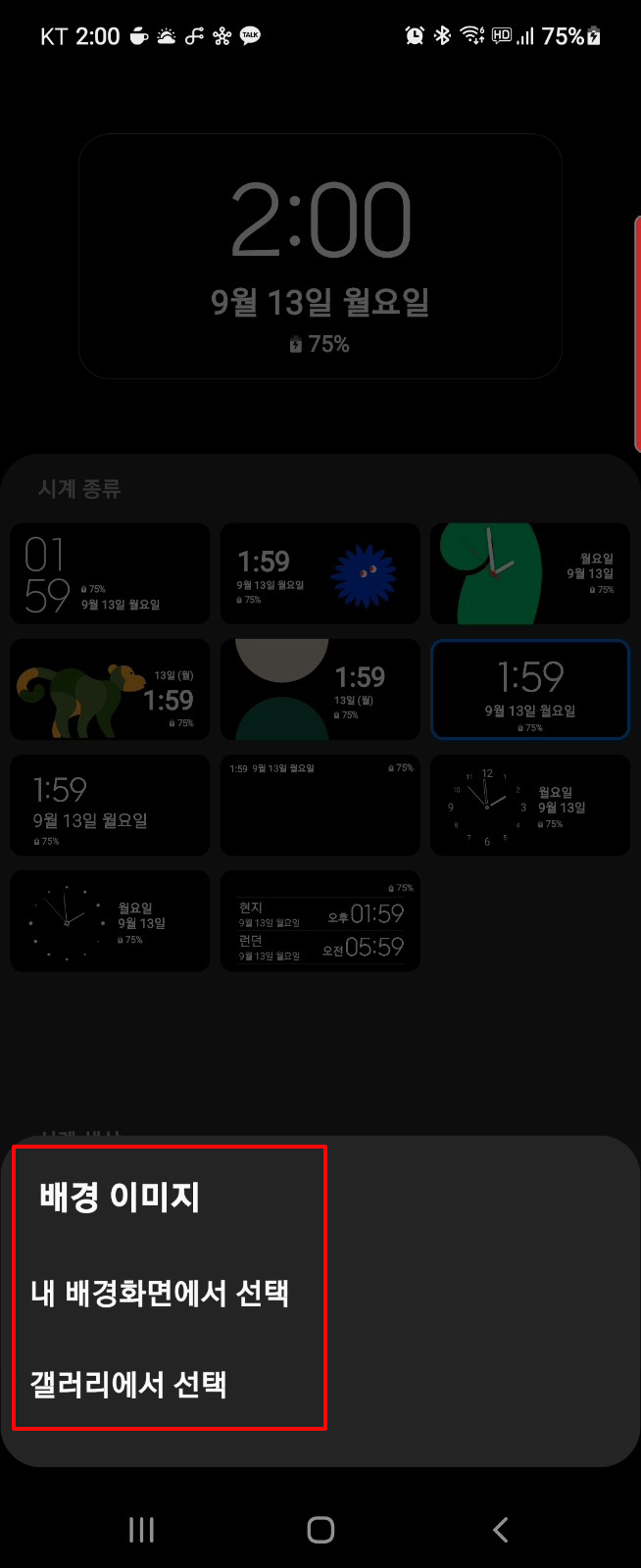
이번에는 배경 이미지에서 갤러리에서 선택을 눌러주시고 마음에 드는 배경 이미지를 갤러리에서 선택해 주세요.

이미지를 선택하고 적당한 크기로 조절해 주시고 확인을 눌러주시면 커버 화면에 반영됩니다. 두 번 터치하셔야 배경 이미지가 나오세요.

이렇게 반영된 걸 확인할 수 있습니다. 다음에는 위젯을 설정해 볼게요.

위젯으로 들어가 주시고요.
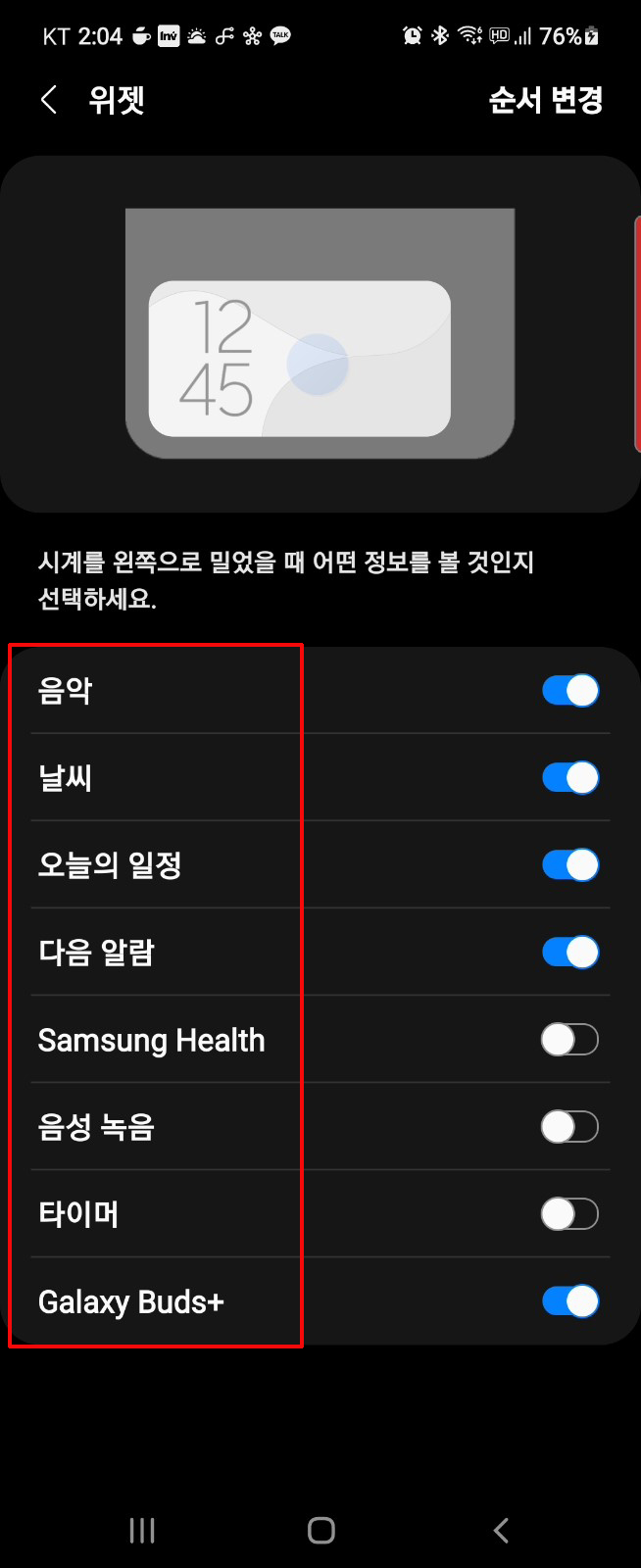
오른쪽으로 스와이프 했을 때 표시되는 위젯 정보를 선택할 수 있습니다. 꼭 필요하다고 생각되는 위젯을 선택해 주시고요.

오른쪽 상단에 순서 변경을 누르시면 시계 화면 다음으로 표시될 위젯들을 배열할 수 있습니다. 자주 사용하는 순서대로 배열해 보세요.
오늘은 플립 3의 장점인 화면을 닫은 상태에서도 활용할 수 있는 커버 화면 설정에 대해 알아봤는데요. 처음에는 폴더폰처럼 열고 닫는 게 불편할 줄 알았는 데 사용해 보니 그렇지는 않더라고요. 그리고 접어서 보관할 수 있어서 갖고 다니기도 좋고요.
거기다 전면 커버 액정으로 웬만한 알림과 위젯들을 활용할 수 있어서 화면을 열지 않고도 편리하게 사용이 가능하네요. 궁금하신 점은 댓글 부탁드리고요. 오늘도 건강하세요.
갤럭시 버즈 찾기 (ft. 스마트싱즈)
갤럭시 버즈의 등장으로 기존의 양쪽 이어폰이 연결된 방식에서 오른쪽과 왼쪽이 완전히 분리되어 동작하는 블루투스 이어폰을 사용할 수 있게 되었는데요. 통화할 때는 한쪽만, 음악을 들을
togoogol.tistory.com
갤럭시 음량 버튼으로 진동 되는거 방지 (ft. 미디어만 음량조절)
갤럭시 음량 버튼으로 진동 되는거 방지 (ft. 미디어만 음량조절)
갤럭시 사용 중 음량 버튼이 눌러져서 원치 않게 진동이 됐던 경험 있으신가요? 미디어 음량을 줄이려고 했는데 벨소리가 진동으로 바뀌어서 중요한 연락을 놓친 경험이 있으시다면 따라와 주
togoogol.tistory.com
갤럭시 개통일자 확인방법 (ft. 최초통화일 선택약정할인)
갤럭시 개통일자 확인방법 (ft. 최초통화일 선택약정할인)
갤럭시 개통일자(최초 개통일) 확인 방법입니다. 핸드폰을 사용하다 보면 개통일자를 확인해야 하는 경우가 있는데요. 핸드폰의 약정이 종료되었는지, 또는 선택 약정 할인 신청이 가능한지 등
togoogol.tistory.com
'IT' 카테고리의 다른 글
| 갤럭시 Z플립3 알림 절대 놓치지 않게 설정하기 (ft. 플래시알림 화면불빛알림) (0) | 2021.09.14 |
|---|---|
| 갤럭시 z플립3 홈화면 가로모드 보기 (0) | 2021.09.13 |
| 갤럭시 버즈 찾기 (ft. 스마트싱즈) (1) | 2021.08.23 |
| 갤럭시 키보드 똑똑하게 쓰기 (ft. 손글씨 모드까지) (0) | 2021.08.21 |
| 갤럭시 배터리 상태 확인 (ft.삼성멤버스) (0) | 2021.08.13 |






댓글